Microsoft Teams Studierenden-Tenant
Kurzanleitung
Microsoft Teams ermöglicht die virtuelle Kommunikation zwischen einzelnen Personen oder Gruppen via Chat oder Video- und Audiokonferenz.
Schritt 1 – Freischalten
- Rufen Sie die Website MyUni-ID der Universität Mannheim auf.
- Melden Sie sich mit Ihrer Uni-ID und dem zugehörigen Passwort an.
- Setzen Sie nun den Haken bei „Ich stimme der Nutzung zu …“ und klicken Sie auf Speichern. Daraufhin wird Ihr Initialpasswort angezeigt:
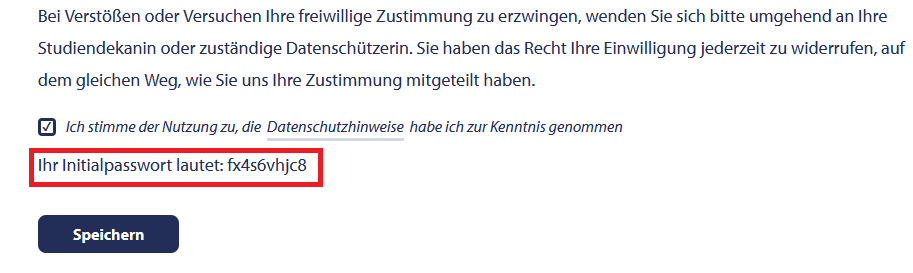
Bitte beachten Sie: Es kann bis zu 48 Stunden dauern bis Sie sich mit der nun erstellten Kennung bei Microsoft Teams (und den anderen freigeschalteten M365 Diensten) anmelden können.
Schritt 2 – Registrierung
- Rufen Sie über Ihren Browser die Seite https://teams.microsoft.com auf und melden Sie sich an.
- Tragen Sie als E-Mail-Adresse Uni-IDstudents365.uni-mannheim.de ein (bitte ersetzen Sie dabei „Uni-ID“ durch Ihre persönliche Uni-ID) und bestätigen Sie mit „Weiter“.
- Sie werden nun aufgefordert, Ihr Initialpasswort (Kennwort) zu ändern:
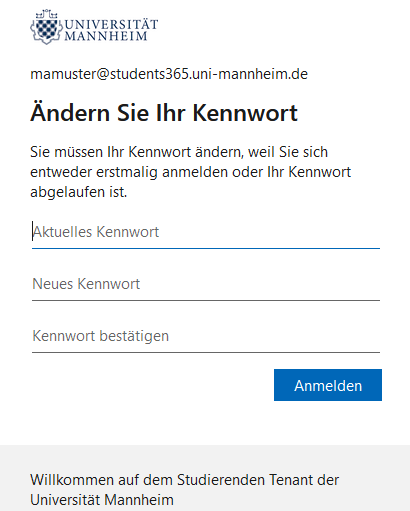
- Es erscheint die Anzeige „Weitere Informationen erforderlich“. Bestätigen Sie diese mit „Weiter“.
- Als nächstes werden Sie nach einer E-Mail-Adresse gefragt. Diese wird zum Beispiel verwendet, wenn Sie Ihr Passwort vergessen haben und dieses zurücksetzen wollen. Wir empfehlen Ihnen, hierfür Ihre Uni-Adresse „Uni-ID@mail.uni-mannheim.de“ anzugeben (wobei Sie „Uni-ID“ durch Ihre persönliche Uni-ID ersetzen). Bestätigen Sie diese mit „Weiter“ bzw. „Next“:
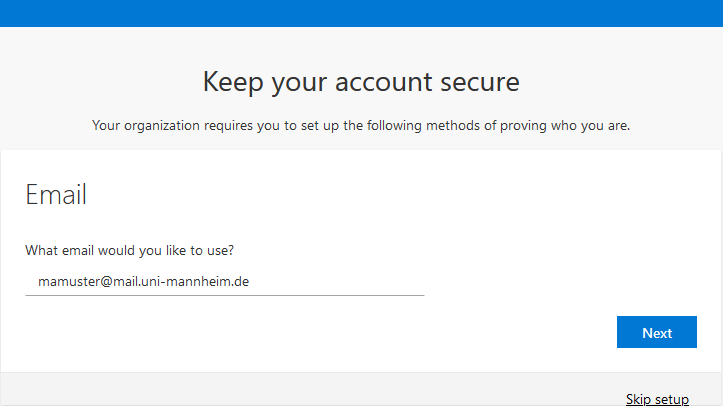
- Geben Sie im nächsten Schritt den Code ein, der an die von Ihnen angegebene E-Mail-Adresse geschickt wurde. Beachten Sie, dass dieser Code nur fünf Minuten gültig ist. Sie können über „Code erneut senden“ einen neuen Code anfordern.
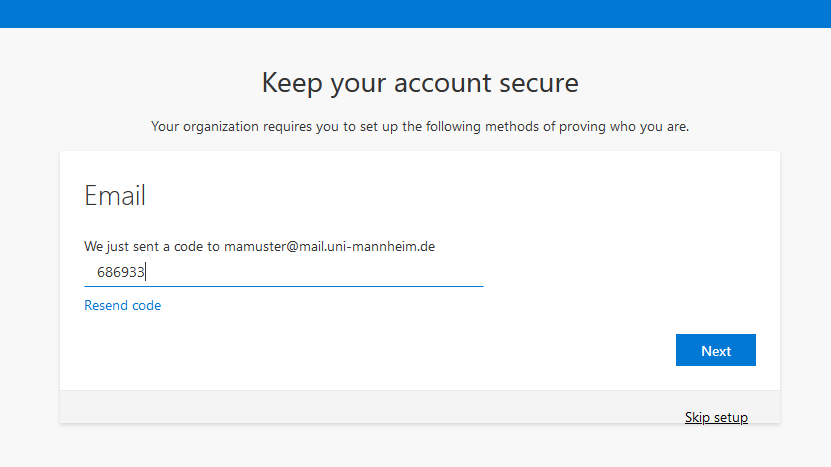
- Im Anschluss erhalten Sie eine Meldung, dass die Einrichtung der Sicherheitsinformationen erfolgreich war.
- Mit der Bestätigung dieser ist Ihre Registrierung abgeschlossen.
Schritt 3 – Desktop-App
Grundsätzlich können Sie Teams im Browser oder in der Desktop-App verwenden. Diese wird sowohl für Windows als auch für MacOS und Linux angeboten. Außerdem gibt es eine App für Android und iOS. Wir empfehlen Ihnen die Verwendung der Desktop-App, da die Browserversion nicht alle Funktionen unterstützt. Diese können Sie unter https://teams.microsoft.com/downloads herunterladen.
- Starten Sie die heruntergeladene Datei und melden Sie sich nach erfolgter Installation mit Ihren Zugangsdaten für Teams an. Als E-Mail-Adresse verwenden sie Uni-ID@students365.uni-mannheim.de (wobei Sie „Uni-ID“ durch Ihre persönliche Uni-ID ersetzen).
- Klicken Sie auf „Anmelden“ und geben Sie dann das von Ihnen bei Schritt 2 vergebene Passwort ein.
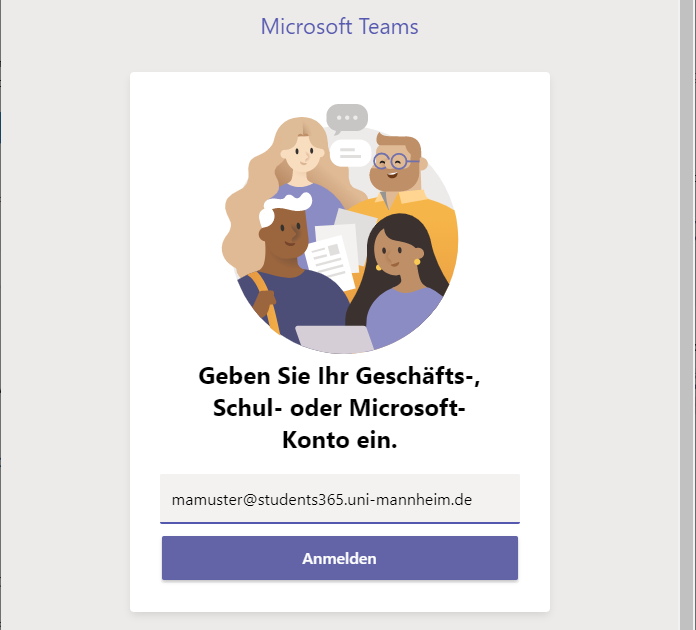
- Entfernen Sie den Haken bei „Verwaltung meines Geräts durch eine Organisation zulassen“ und klicken Sie auf „Nein, nur bei dieser App anmelden“.
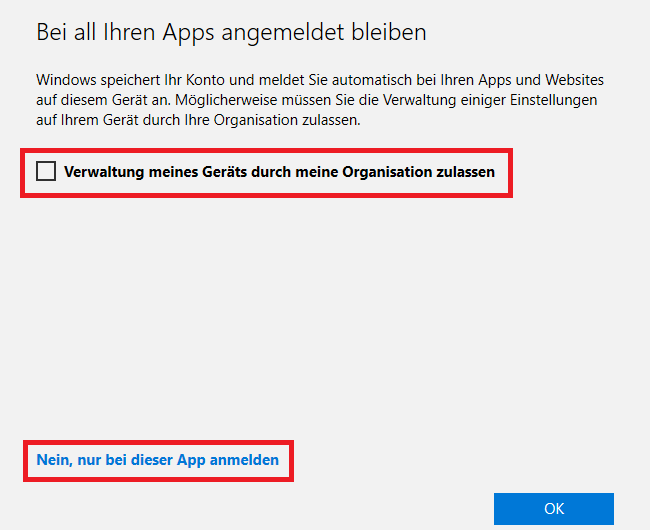
Schritt 4 – Unterhaltung starten
- Über das Suchfeld können Sie nach Ihren Kommiliton*innen suchen.
- Hierfür können Sie deren Uni-ID oder den vollen Namen verwenden.

- Durch einen Klick auf deren Eintrag in den Suchergebnissen starten Sie einen Chat mit dieser Person.
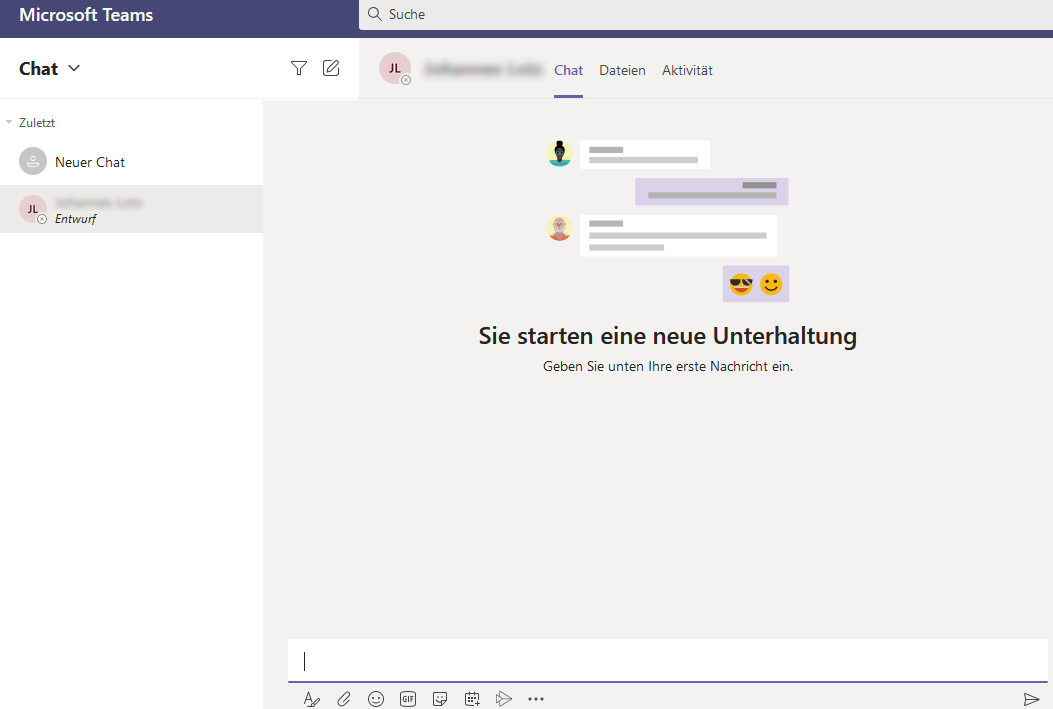
Welche weiteren Funktionen gibt es?
Eine Übersicht mit grundlegenden Funktionen von Teams finden Sie im Schnellstarthandbuch von Microsoft (PDF). Hier finden Sie außerdem weiterführende Informationen als Textanleitung oder in Form von Videotutorials.
In unseren Anleitungen finden Sie außerdem Details zur Nutzung der Kalender-Funktion in Teams.